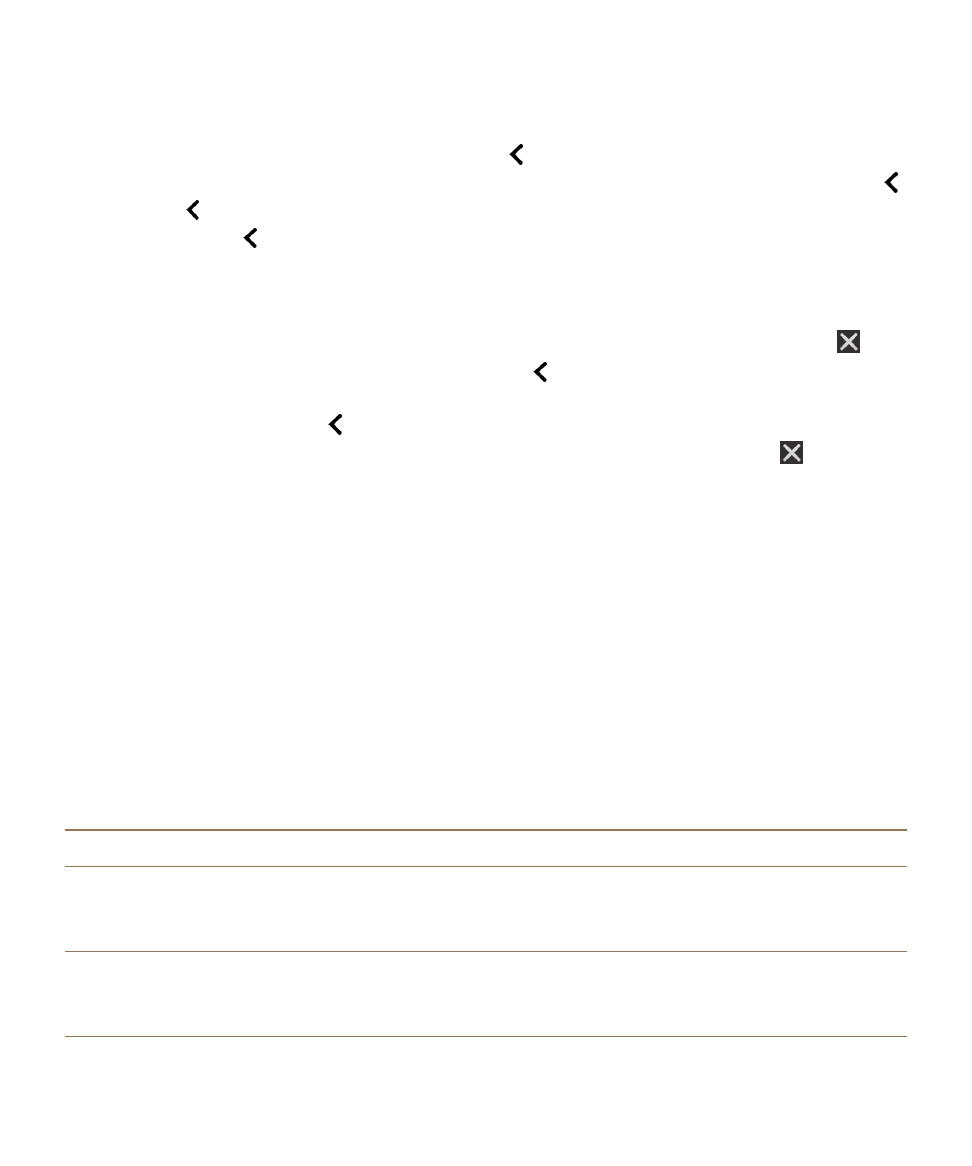
Gesti per BlackBerry Screen Reader
Se il dispositivo BlackBerry dispone di trackpad, è possibile utilizzare i gesti di BlackBerry Screen
Reader sul trackpad e sul touchscreen..
Nota: Quando BlackBerry Screen Reader è attivato, è possibile utilizzare solo i gesti di BlackBerry
Screen Reader sul trackpad.
Gesti per la modalità Attività rapide
La modalità Attività rapide consente di modificare le impostazioni e accedere alle funzioni BlackBerry
Screen Reader. Quando si accede alla modalità Attività rapide, viene visualizzato un elenco di attività
disponibili e si dispone di 3 secondi per completare un'attività. Se l'attività non viene completata, la
modalità viene disattivata e il dispositivo BlackBerry emette una breve vibrazione per avvisare l'utente.
Per accedere alla modalità di attività rapide, scorrere con un dito verso il basso e verso destra.
Attività
Gesto
Regolazione del volume del parlato
Scorrere con un dito verso l'alto per aumentare il
volume. Scorrere con un dito verso il basso per
ridurre il volume.
Regolazione della velocità del parlato
Scorrere con un dito verso sinistra per ridurre la
velocità del parlato. Scorrere con un dito verso
destra per aumentare la velocità del parlato.
Impostazioni
Manuale utente
188
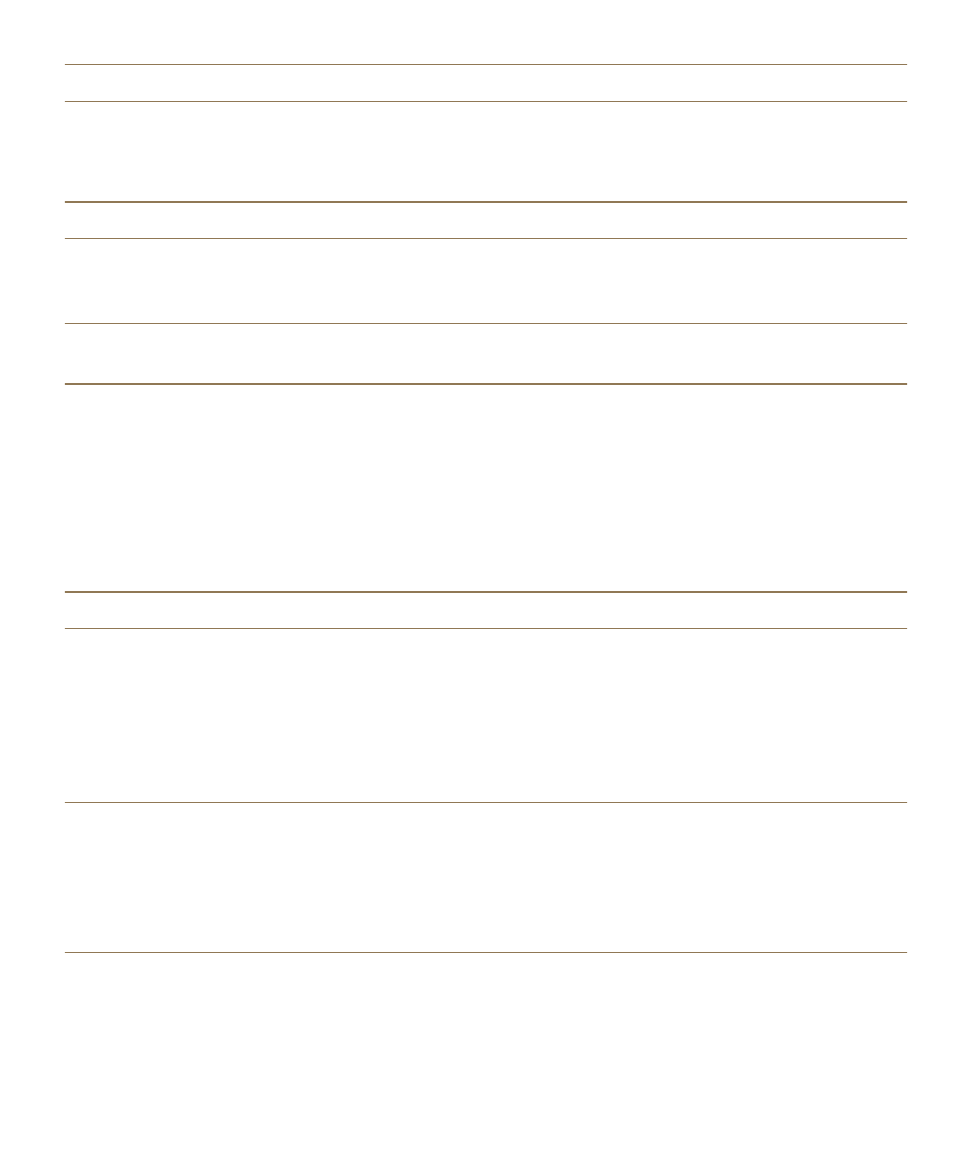
Attività
Gesto
Riprodurre l'ultimo elemento
Nota: è possibile riascoltare gli ultimi 10 elementi
parlati
Scorrere con due dita verso l'alto.
Sillabazione dell'ultimo elemento lettera per lettera Scorrere con due dita verso il basso.
Sillabazione fonetica dell'ultimo elemento (ad
esempio, Alpha, Bravo e così via).
Con due dita, scorrere verso il basso e tenere
premuto per sillabare foneticamente l'ultimo
elemento.
Attivazione o disattivazione della Modalità
schermo scuro
Toccare una volta con due dita.
Gesti per la navigazione all'interno del dispositivo
I gesti eseguiti alle estremità dello schermo (ad esempio lo scorrimento verso il basso per accedere alle
impostazioni o lo scorrimento verso l'alto per ridurre a icona un'applicazione) in BlackBerry Screen
Reader sono identici a quelli usati in tutte le altre applicazioni. Tuttavia, quando BlackBerry Screen
Reader è attivato, sono disponibili ulteriori gesti che semplificano la navigazione.
Attività
Gesto
Configurazione e lettura del punto di riferimento
Un punto di riferimento può corrispondere a un
campo, un pulsante, un'area di selezione, un
collegamento, un'applicazione, un paragrafo, una
frase, una parola, un titolo, un'immagine o
qualsiasi altro elemento nella schermata.
Toccare con un dito il punto di riferimento.
Accesso alla modalità di rilevamento
La modalità di rilevamento consente di individuare
e interagire con punti di riferimento quali lettere,
parole, pulsanti, collegamenti, voci di menu e
immagini. I punti di riferimento sono evidenziati.
Toccare il punto di riferimento con un dito e tenere
premuto, quindi spostare il dito. Viene impostato
come punto di riferimento l'oggetto sul quale è
stato posizionato il dito.
Visualizzazione del punto di riferimento impostato
sullo schermo.
Toccare lo schermo una volta con due dita.
Impostazioni
Manuale utente
189
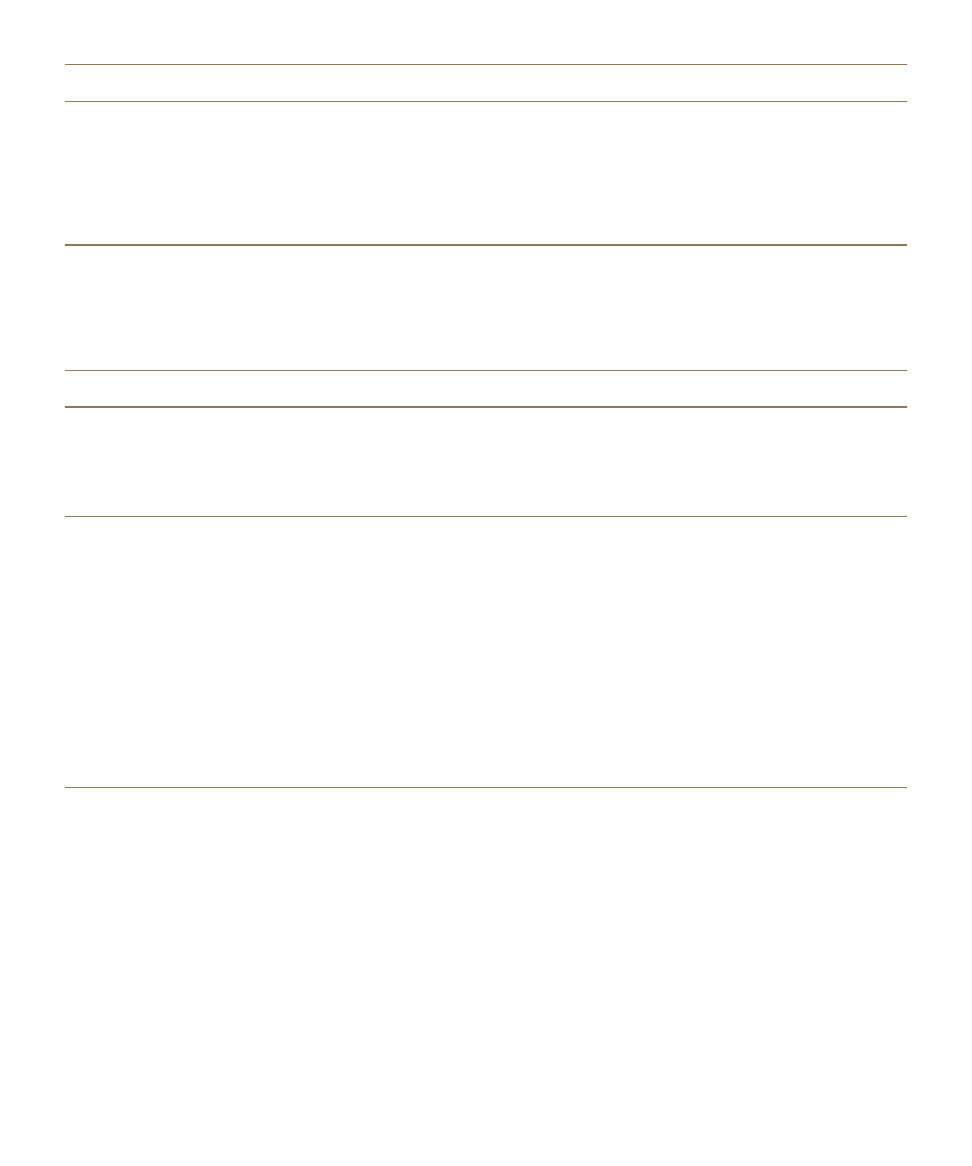
Attività
Gesto
È possibile utilizzare questo gesto per individuare
la propria posizione all'interno di una schermata.
BlackBerry Screen Reader legge le descrizioni, la
posizione del punto di riferimento e il nome
dell'applicazione.
Attivazione di un punto di riferimento
È possibile attivare un punto di riferimento per
interagire esclusivamente con l'area dello schermo
corrispondente.
Toccare due volte con un dito il punto di
riferimento.
Premere e tenere premuto
Toccare due volte e tenere premuto.
Passaggio al punto di riferimento successivo o
precedente
Scorrere con un dito verso destra per passare al
punto di riferimento successivo. Scorrere con un
dito verso sinistra per passare al punto di
riferimento precedente.
Panoramica o scorrimento di un elenco
Scorrere con due dita verso l'alto per spostarsi
verso l'inizio. Scorrere con due dita verso il basso
per spostarsi verso l'estremità inferiore.
L'operazione definisce un nuovo punto di
riferimento.
Un segnale audio avvisa che l'azione di
scorrimento è stata completata e BlackBerry
Screen Reader aggiorna il punto di riferimento per
consentire di continuare la lettura dalla nuova
posizione.
Impostare i campi su un selettore
Nota: Un selettore è uno strumento di selezione di
un'opzione con più di un'opzione. Un esempio è
un selettore di data con colonne per selezionare il
giorno della settimana, la data e il mese.
Toccare due volte per espandere il selettore.
Scorrere in alto o in basso per trovare il valore
corretto in ciascuna colonna del selettore.
Scorrere a destra o a sinistra per selezionare una
colonna diversa.
Un suono indica che si è alla prima o ultima
colonna nel selettore. BlackBerry Screen Reader
aggiorna il punto di riferimento e legge la selezione
Impostazioni
Manuale utente
190
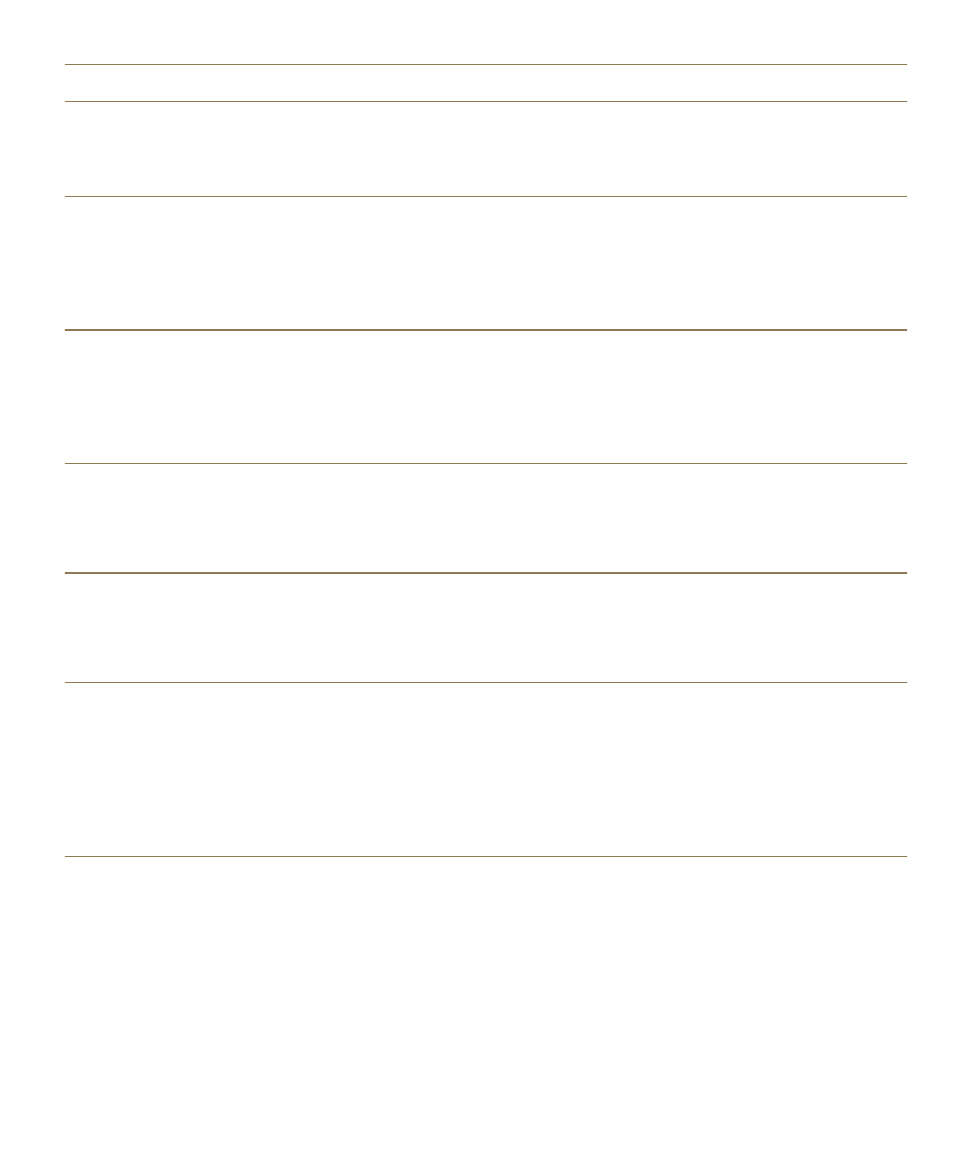
Attività
Gesto
predefinita di ciascuna colonna. Ad esempio, in un
selettore di data, il valore predefinito è il giorno
corrente.
Andare all'inizio di una pagina, un elenco, una
sezione, un campo di testo o un'area di
visualizzazione
Con due dita, scorrere verso l'alto e tenere
premuto per andare all'inizio di una pagina, un
elenco, una sezione o un campo di testo. Questa
operazione definisce un nuovo punto di
riferimento.
Andare alla fine di una pagina, un elenco, una
sezione, un campo di testo o un'area di
visualizzazione
Con due dita, scorrere verso il basso e tenere
premuto per andare alla fine di una pagina, un
elenco, una sezione o un campo di testo.
L'operazione definisce un nuovo punto di
riferimento.
Attivazione della modalità navigazione testo
Toccare per impostare un campo di testo come
punto di riferimento. Toccare due volte con due
dita per attivare la modalità navigazione testo. Il
cursore è posizionato all'inizio del campo di testo.
Modifica del valore di un cursore
Con il punto di riferimento attivato sul cursore,
scorrere con un dito verso l'alto per aumentare il
valore del cursore. Scorrere con un dito verso il
basso per ridurre il valore del cursore.
Spostamento alla sezione precedente o
successiva del testo o del contenuto Web
Una sezione di testo può corrispondere a un
carattere, una parola, una riga, una frase o un
paragrafo. Una sezione di un contenuto Web può
corrispondere a un titolo o un collegamento.
Nella modalità navigazione testo, scorrere con un
dito verso sinistra per passare alla sezione del
testo o del contenuto Web precedente. Scorrere
con un dito verso destra per passare alla sezione
del testo o del contenuto Web successiva.
Impostazione della dimensione di una parte di
testo
Una parte di testo può corrispondere a un
carattere, una parola, una riga, una frase o un
paragrafo oppure a un titolo o a un collegamento
Scorrere con un dito verso l'alto durante la
modalità di navigazione nel testo per aumentare le
dimensioni e verso il basso per diminuirle.
Impostazioni
Manuale utente
191
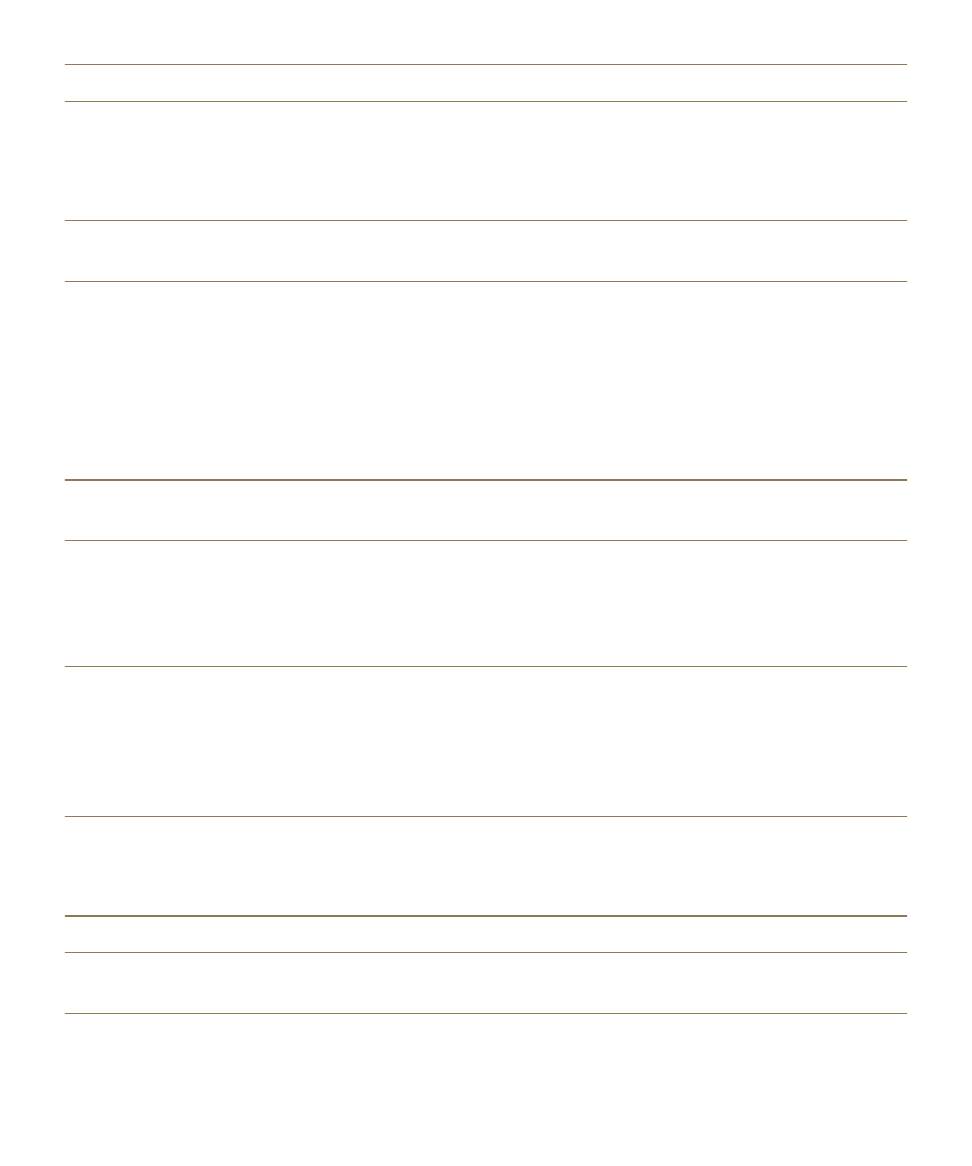
Attività
Gesto
in una pagina Web. La dimensione di una parte di
un testo viene utilizzata per individuare il punto in
cui saltare avanti o tornare indietro all'interno di
documenti, contenuti Web o altro testo.
Spostamento verso sinistra, verso destra, in alto o
in basso
Scorrere con tre dita verso sinistra, verso destra, in
alto o in basso.
Interruzione della lettura di BlackBerry Screen
Reader
Scorrere con un dito prima verso il basso, quindi
verso sinistra.
Quando BlackBerry Screen Reader legge una
pagina di testo, il punto di riferimento rimane
impostato nell'ultimo elemento letto, così da
consentire all'utente di riprendere la lettura da
dove si era interrotto.
Esecuzione dell'azione predefinita
dell'applicazione
Toccare due volte con due dita.
Lettura dell'ora e della data
Nota: È possibile utilizzare questo gesto su
qualsiasi schermo, anche quando la barra di stato
non è presente.
Scorrere con un dito rapidamente verso il basso e
quindi verso l'alto.
Lettura delle informazioni nella barra di stato
(incluse batteria e connettività rete)
Nota: È possibile utilizzare questo gesto su
qualsiasi schermo, anche quando non è presente
una barra di stato.
Scorrere con un dito rapidamente verso l'alto e
quindi verso il basso.
Gesti per Calendario BlackBerry
Attività
Gesto
Passaggio al giorno, alla settimana o al mese
successivo
Scorrere con tre dita verso destra.
Impostazioni
Manuale utente
192
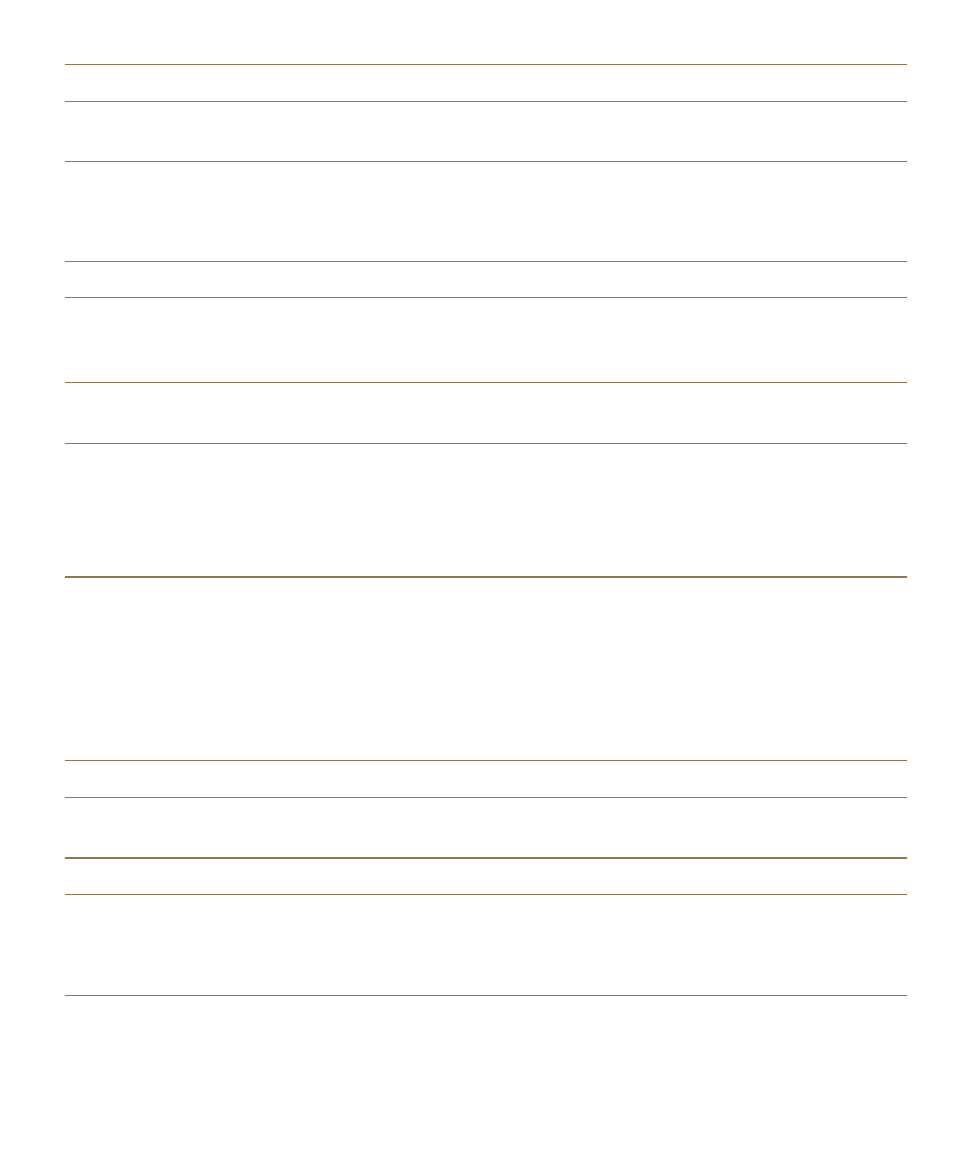
Attività
Gesto
Passaggio al giorno, alla settimana o al mese
precedente
Scorrere con tre dita verso sinistra.
Gesti per la schermata iniziale
Attività
Gesto
Riduzione a icona dell'applicazione e
visualizzazione delle applicazioni ridotte a icona
Scorrere con il dito dal basso verso l'alto. Lo
stesso gesto viene utilizzato anche in altre
applicazioni.
Chiusura di un'applicazione ridotta a icona
Con il punto di riferimento posizionato sull'app
ridotta a icona, toccare due volte con due dita.
Eliminazione di un'applicazione
Toccare con un dito e tenere premuto, quindi
spostare il dito sull'applicazione. Il punto di
riferimento viene impostato sul punto in cui si è
fermato il dito. Quindi, toccare due volte con due
dita per eliminare l'applicazione.
Gesti per l'immissione e la modifica di testo
Quando si seleziona del testo per tagliarlo, copiarlo o eliminarlo, la dimensione di tale parte dipende da
quella della parte del testo impostata. Un pezzo di testo può corrispondere a un carattere, una parola,
una riga, una frase o un paragrafo oppure a un titolo o a un collegamento in una pagina Web.
Attività
Gesto
Utilizzo di un layout di Tastiera BlackBerry
alternativo
Con il punto di riferimento in Tastiera BlackBerry,
scorrere verso il basso con un dito.
Accettazione dell'immissione predittiva
Scorrere con un dito verso l'alto.
Selezione di testo
Toccare due volte con un dito e tenere premuto.
Tale gesto consente di selezionare una parte di
testo inclusa la posizione del cursore.
Impostazioni
Manuale utente
193
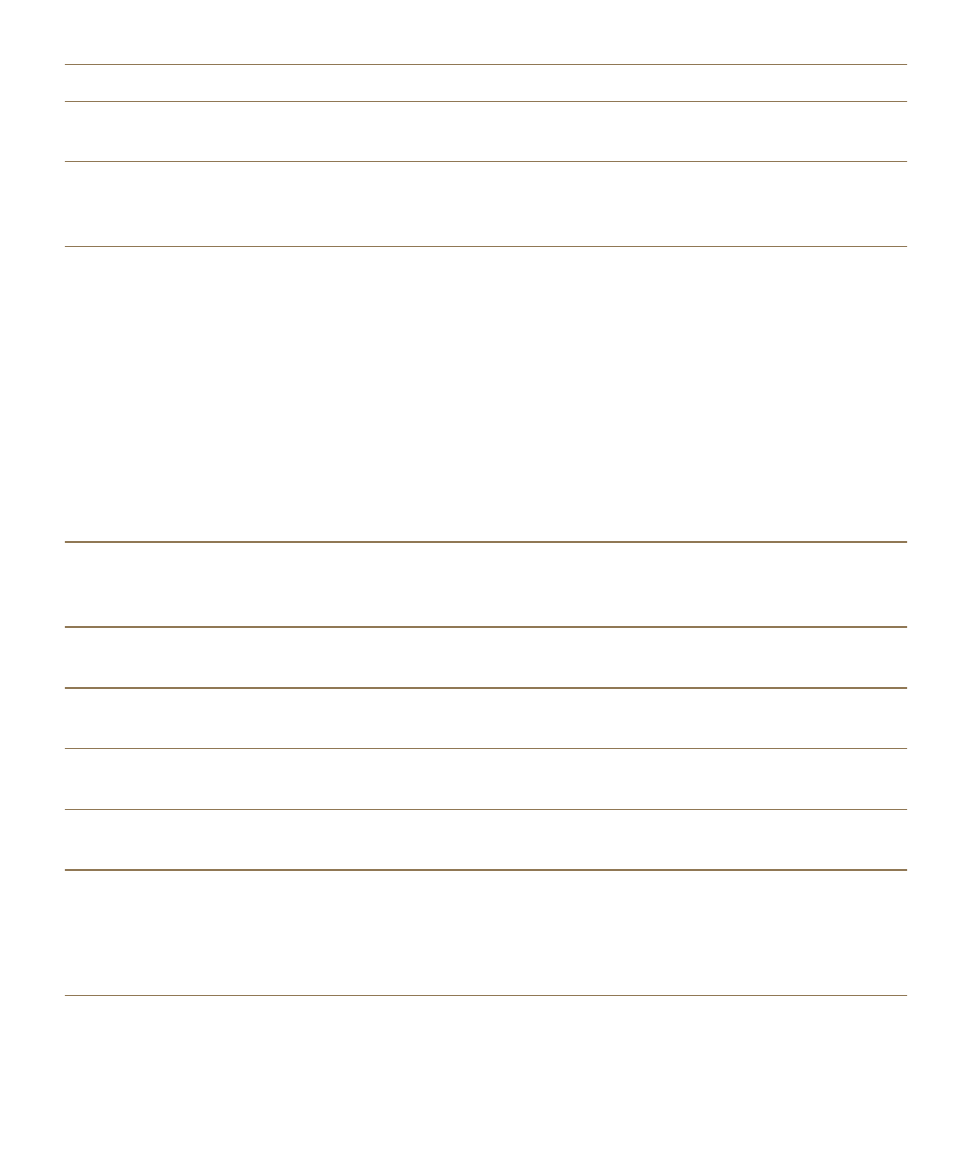
Attività
Gesto
Cancellazione di una selezione di testo
Una volta selezionato il testo desiderato, toccare
due volte con un dito e tenere premuto.
Estensione della selezione del testo
Dopo aver selezionato il testo, passare il dito da
sinistra a destra per aumentare la selezione di una
parte di testo.
Diminuzione della selezione del testo
Dopo aver selezionato il testo, passare il dito da
destra a sinistra per diminuire la selezione di una
parte di testo.
Se la parte selezionata si deseleziona quando si
scorre per diminuirla, la selezione si estende nella
direzione opposta. Ad esempio, se si va all'inizio
del testo selezionato, la nuova selezione è
costituita dalla parte di testo configurata che si
estende a sinistra. Se si va alla fine del testo
selezionato, la nuova selezione si trova oltre alla
fine precedente.
Modifica della dimensione di una parte di testo
Scorrere con un dito verso l'alto durante la
visualizzazione del contenuto per aumentare le
dimensioni e verso il basso per diminuirle.
Eliminazione di una parte di testo (per le lingue con
lettura da sinistra a destra)
Scorrere con due dita da destra a sinistra.
Eliminazione di una parte di testo (per lingue con
lettura da destra a sinistra)
Scorrere con due dita da sinistra a destra.
Taglio di una parte di testo
Scorrere con due dita verso sinistra, quindi verso
destra.
Copia di una parte di testo
Scorrere con due dita verso destra, quindi verso
sinistra.
Incollare una parte di testo
Dopo aver copiato o tagliato il testo, far scorrere
verso il basso e verso l'alto con due dita.
Dopo aver incollato il testo, BlackBerry Screen
Reader legge i contenuti inseriti.
Impostazioni
Manuale utente
194
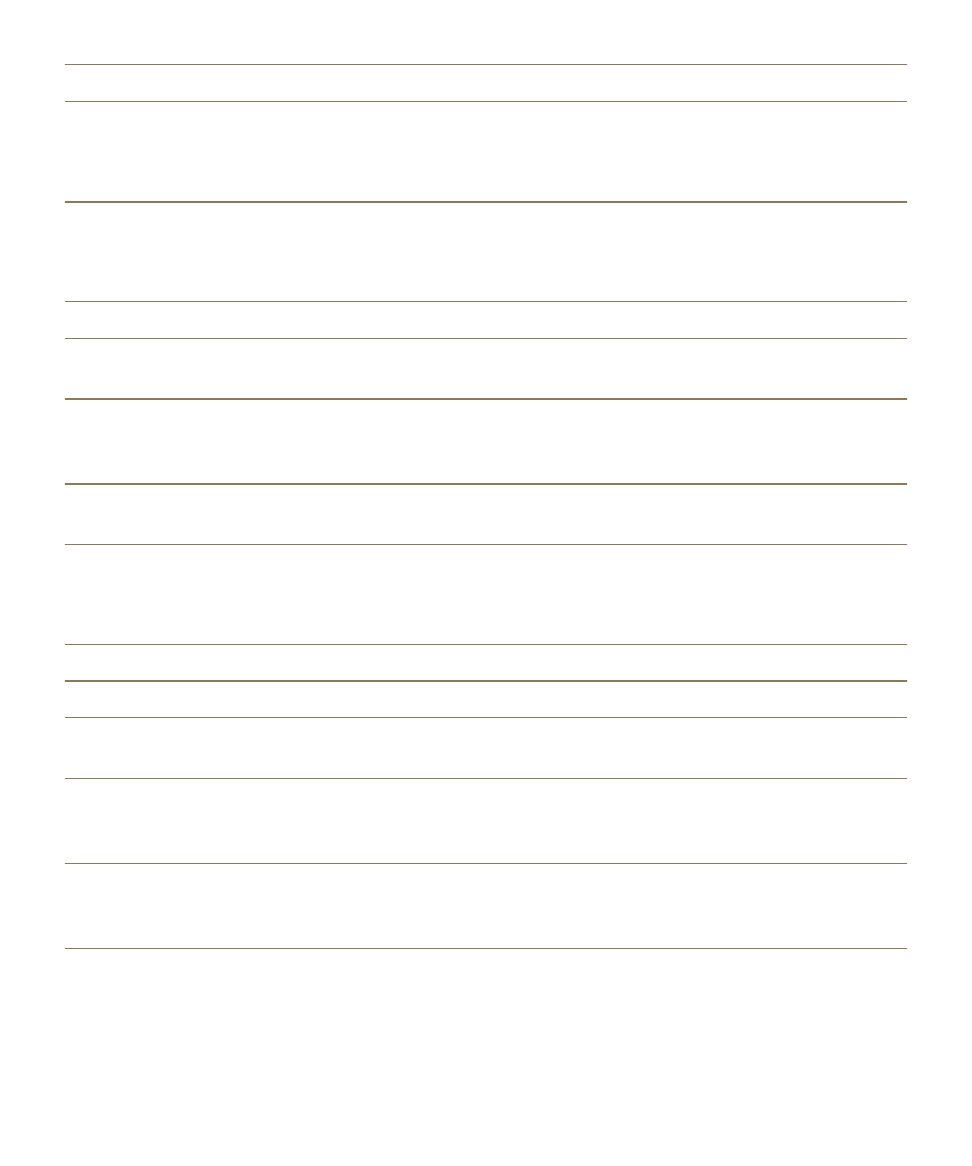
Attività
Gesto
Nascondere la tastiera touch
Nota: Questo gesto è applicabile solo per
dispositivi completamente touch.
Quando la tastiera è visibile, impostare il punto di
riferimento nella barra spaziatrice, quindi toccare
due volte e tenere premuto con un dito.
Gesti per l'applicazione Telefono
Attività
Gesto
Risposta a una chiamata
Toccare due volte con due dita la schermata
Chiamata in arrivo.
Rifiuto di una chiamata
Toccare due volte con due dita la chiamata in
arrivo visualizzata sullo schermo e tenere
premuto.
Chiusura di una chiamata
Toccare due volte con due dita un punto qualsiasi
dello schermo e tenere premuto.
Gesti per BlackBerry Hub
Attività
Gesto
Apertura di una notifica o un messaggio
Toccare due volte con un dito.
Aprire BlackBerry Hub Azioni istantanee per
smistare velocemente una notifica in arrivo
Toccare due volte con due dita.
Espansione di una cartella e-mail
Toccare tre volte con un dito. In modalità di
rilevamento, toccare con un dito e tenere premuto,
quindi toccare due volte con un altro dito.
Chiusura di una cartella e-mail
Toccare tre volte con un dito. In modalità di
rilevamento, toccare con un dito e tenere premuto,
quindi toccare due volte con un altro dito.
Impostazioni
Manuale utente
195